Introduzione all'estensione progetti di database SQL
Questo articolo illustra tre modi per iniziare a usare l'estensione progetti di database SQL:
Creare un nuovo progetto di database passando alla visualizzazione Progetti di database o cercando Progetti di database: Nuovo nel riquadro comandi.
I progetti di database esistenti possono essere aperti tramite Progetti di database: aprire esistente nel riquadro comandi.
Iniziare da un database esistente usando Progetti di database: Crea progetto da database dal riquadro comandi o selezionando Crea progetto da database nella visualizzazione Connessione ions.
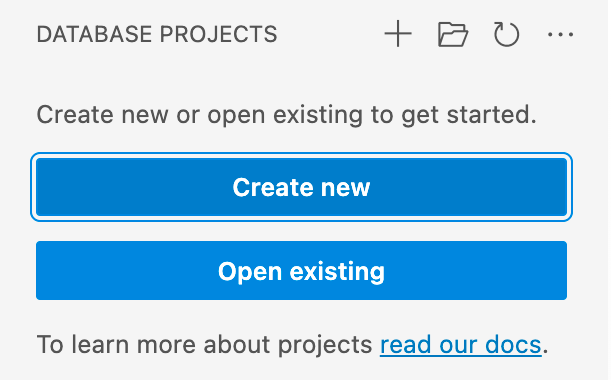
Dopo aver creato o aperto un progetto SQL, è possibile iniziare a sviluppare con progetti SQL. Alcune azioni che è possibile eseguire sono:
- modifica di una tabella in Progettazione tabelle
- compilazione e pubblicazione del progetto
- uso del confronto dello schema per visualizzare le modifiche
- aggiornamento del progetto dalle modifiche apportate a un database
Creare un progetto di database vuoto
Nella visualizzazione Progetti di database selezionare il pulsante Nuovo progetto e immettere un nome di progetto nell'input di testo visualizzato. Nella finestra di dialogo "Selezionare una cartella" visualizzata selezionare una directory in cui inserire la cartella del progetto, il file con estensione sqlproj e gli altri contenuti. Il progetto vuoto viene aperto e visibile nella visualizzazione Progetti di database per la modifica.
Aprire un progetto esistente
Nella visualizzazione Progetti di database selezionare il pulsante Apri progetto e aprire un file con estensione sqlproj esistente dalla selezione file visualizzata. I progetti esistenti possono avere origine da Azure Data Studio, VS Code o da Visual Studio SQL Server Data Tools.
Il progetto esistente viene aperto e il relativo contenuto è visibile nella visualizzazione Progetti di database per la modifica.
Creare un progetto database da un database esistente
Anziché iniziare da un progetto vuoto, è possibile popolare rapidamente un database SQL Project con gli oggetti esistenti da un database.
In Esplora oggetti
Nella vista Connessione ions connettersi all'istanza DI SQL che contiene il database da estrarre. Fare clic con il pulsante destro del mouse sul database e scegliere Crea progetto da database dal menu di scelta rapida.
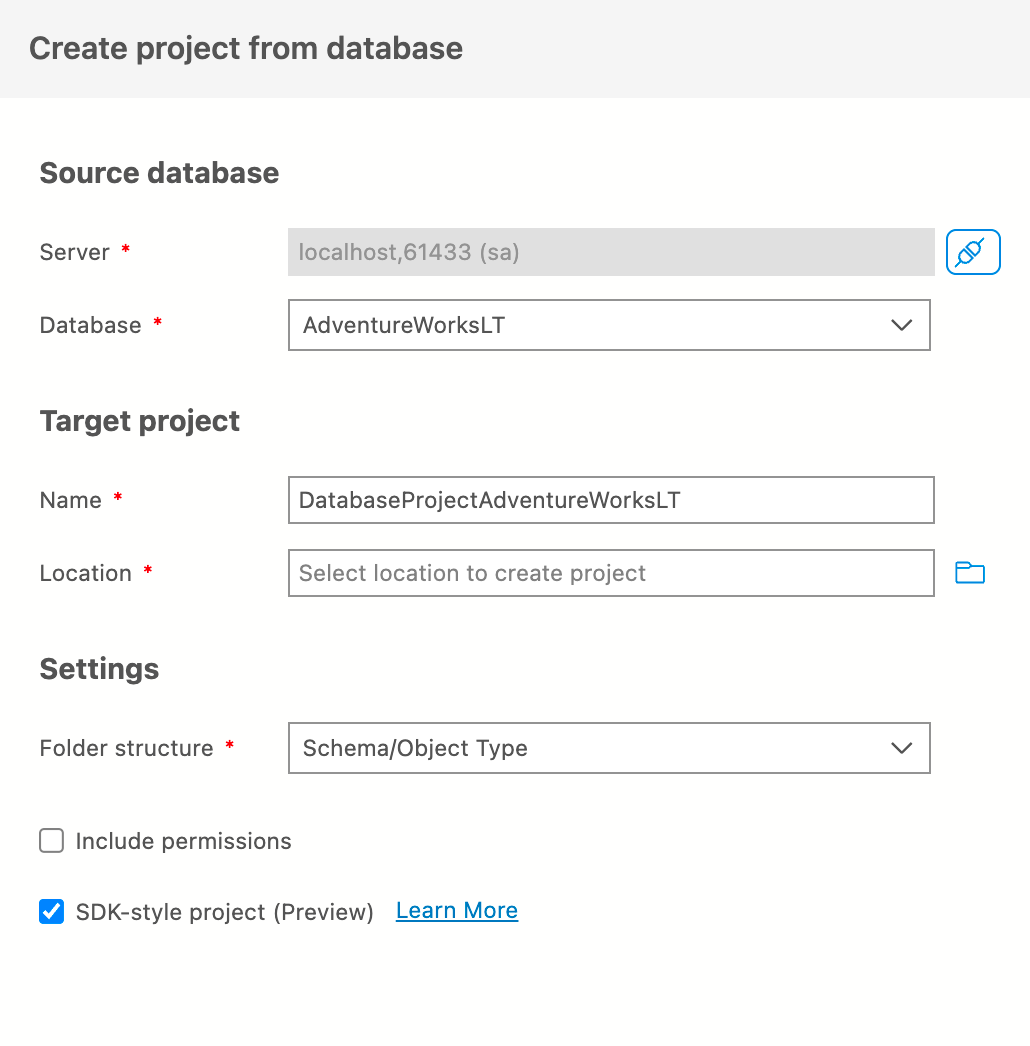
L'impostazione della struttura di cartelle è impostata su Schema/Tipo di oggetto per impostazione predefinita e offre modi diversi per organizzare automaticamente gli oggetti esistenti quando vengono inseriti nello script. Le opzioni per l'impostazione della struttura di cartelle sono:
- File: viene creato un singolo file per tutti gli oggetti
- Flat: viene creata una singola cartella per tutti gli oggetti in singoli file
- Tipo di oggetto: viene creata una cartella per tipo di oggetto e ogni oggetto viene inserito in uno script in un file
- Schema: viene creata una cartella per schema e ogni oggetto viene inserito in uno script in un file
- Schema/Tipo di oggetto: viene creata una cartella per schema e all'interno della cartella viene creata una cartella per tipo di oggetto e ogni oggetto viene inserito in uno script in un file
Nella visualizzazione Progetti di database
Nella visualizzazione Progetto selezionare il pulsante Importa progetto dal database e connettersi a un'istanza DI SQL. Dopo che la connessione è stata stabilita, selezionare un database dall'elenco dei database disponibili e impostare il nome del progetto.
Infine, selezionare una struttura di cartelle dell'estrazione. Verrà aperto il nuovo progetto, che conterrà gli script SQL per i contenuti del database selezionato.
Altre azioni
Compilare e pubblicare
La distribuzione del progetto di database viene eseguita nell'estensione progetti database SQL compilando il progetto in un file di applicazione livello dati (dacpac) e pubblicandolo in una piattaforma supportata. Per altre informazioni su questo processo, vedere Compilare e pubblicare un progetto.
Confronto schemi
L'estensione database SQL Projects interagisce con l'estensione Confronto schema, se installata, per confrontare il contenuto di un progetto con un dacpac, un database esistente o un altro progetto. Il confronto degli schemi risultante può essere usato per visualizzare e applicare le differenze dall'origine alla destinazione.
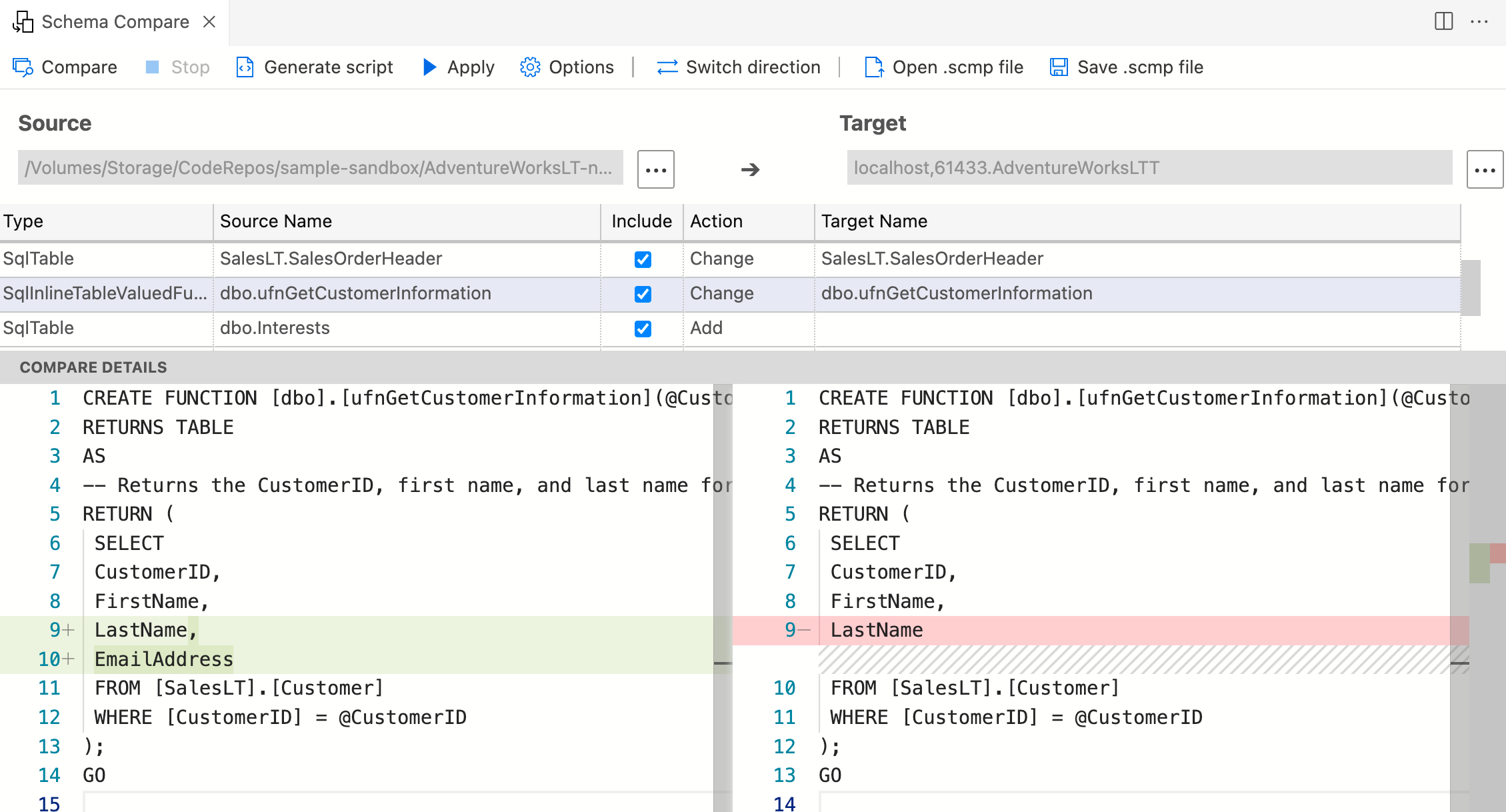
Aggiornare il progetto dal database
Se sono state apportate modifiche a un database non ancora apportate al progetto SQL, il progetto SQL può essere aggiornato dallo stato di un database. A tale scopo, selezionare Aggiorna progetto dal database dal menu di scelta rapida di un database nella visualizzazione Connessione ions o dal menu di scelta rapida di un progetto SQL nella visualizzazione Progetti di database.
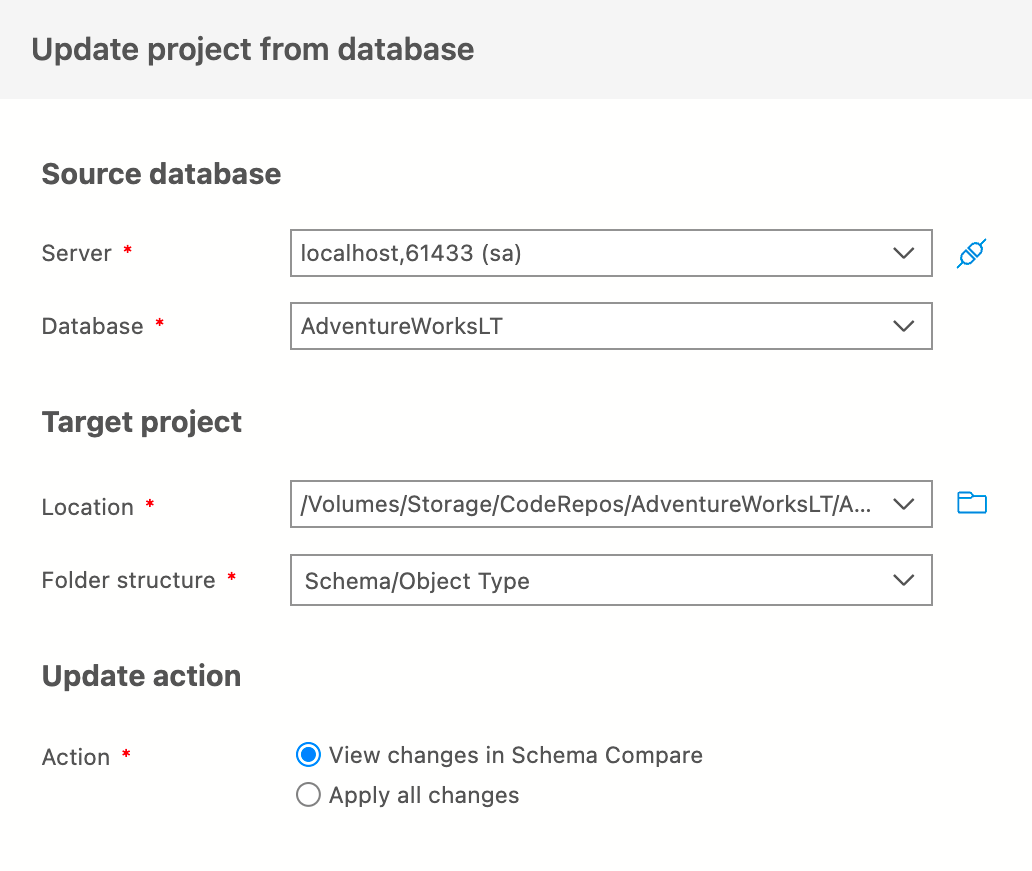
Passaggi successivi
Commenti e suggerimenti
Presto disponibile: Nel corso del 2024 verranno gradualmente disattivati i problemi di GitHub come meccanismo di feedback per il contenuto e ciò verrà sostituito con un nuovo sistema di feedback. Per altre informazioni, vedere https://aka.ms/ContentUserFeedback.
Invia e visualizza il feedback per